Pozovite prijatelje putem oznaka igre kako biste zaobišli ovaj problem
- Nemogućnost dodavanja prijatelja na Minecraft čini igru za više igrača s prijateljima gotovo nemogućom.
- Problemi s Mojang računom ili problemi s Minecraft poslužiteljima mogu uzrokovati da ne možete dodati prijatelje.
- Ažuriranje Minecrafta može pomoći u rješavanju problema pri dodavanju prijatelja.
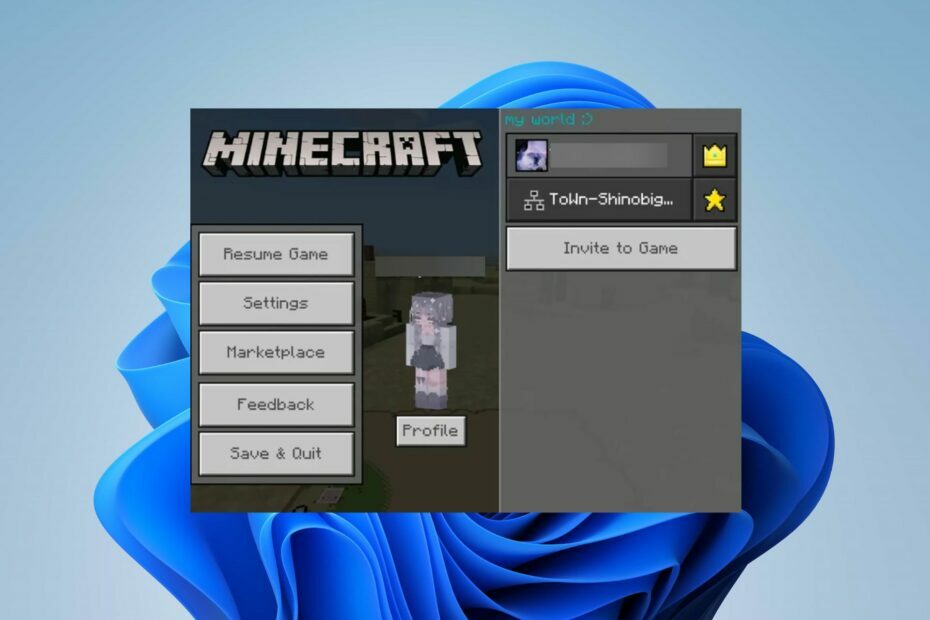
Nedavno smo primili brojne pritužbe od naših čitatelja o Minecraftu koji ne dodaje prijatelje i drugim problemima u vezi sa zahtjevima za prijateljstvo. Problem može utjecati na mogućnost uživanja u igri za više igrača, stoga je važno da ga riješite.
Zbog važnosti ovog pitanja, bitno je razumjeti moguće uzroke i kako ih ublažiti, a to je ono što ćemo učiniti u ovom članku.
Zašto ne mogu dodati prijatelje na Minecraft?
- Ako nemate ispravno korisničko ime prijatelja kojeg pokušavate dodati, to može uzrokovati probleme jer su korisnička imena osjetljiva na velika i mala slova.
- Ako vi i vaš prijatelj igrate različite verzije Minecrafta, to vas može spriječiti da se međusobno dodate.
- U slučaju da netko od vas ima stroge postavke privatnosti, to bi moglo spriječiti slanje ili primanje zahtjeva za prijateljstvo na Minecraftu.
- Loša internetska veza ili problemi s poslužiteljem mogu uzrokovati nemogućnost dodavanja novih prijatelja ili primanja zahtjeva od drugih igrača.
- Ako vi ili vaš prijatelj imate problema sa svojim Mojang računom, nećete moći dodati jedno drugo.
- Problemi s poslužiteljem poput prekida rada ili rutinskog održavanja mogu uzrokovati ograničenja u vezi s dodavanjem prijatelja ili primanjem zahtjeva.
- Smetnje drugih igara su aplikacije na uređaju koje mogu uzrokovati probleme s funkcijom Minecrafta.
Što mogu učiniti ako ne mogu dodati prijatelje na Minecraft?
Prije pokušaja bilo kakvih koraka za rješavanje problema, prođite kroz provjere istaknute u nastavku:
- Ponovno pokrenite Minecraft i svoj uređaj kako biste riješili privremene probleme koji utječu na proces dodavanja prijatelja.
- Provjerite imate li ispravno korisničko ime prijatelja kojeg želite dodati i koje razlikuje velika i mala slova.
- Provjerite igrate li vi i prijatelj kojeg želite dodati na kompatibilnim platformama kako biste izbjegli ograničenja platforme za ograničenja na više platformi.
- Uključite svoj usmjerivač ili modem ili se povežite na stabilnu internetsku mrežu kako biste riješili probleme povezane s mrežom.
- Osigurajte da i vi i vaš prijatelj imate funkcionalne Mojang račune bez ikakvih problema.
- Ako ste vi ili drugi korisnik blokirali jedno drugo u prošlosti, deblokirajte jedno drugo kako biste dopustili zahtjeve za prijateljstvo.
- Provjerite status Minecraft poslužitelja za održavanje ili zastoje.
1. Ažurirajte Minecraft klijent na svom računalu
- Kliknite lijevom tipkom miša na Početak tipka, tip Microsoft Storei kliknite da biste je otvorili.
- Dodirnite Knjižnica.
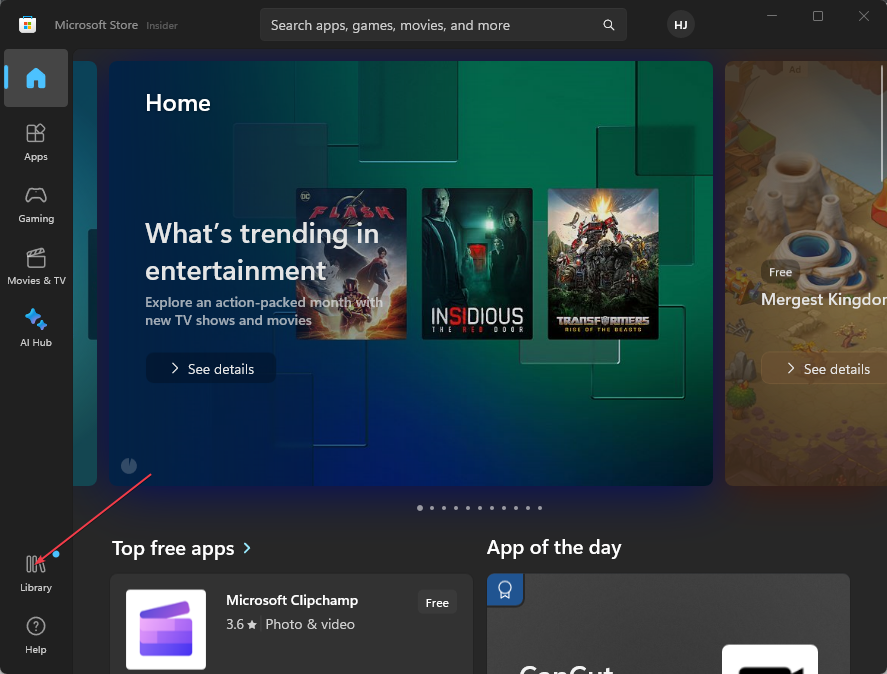
- Odaberite Primajte ažuriranja opciju i odaberite Ažuriraj sve kako biste omogućili ažuriranje svih instaliranih aplikacija, uključujući Minecraft.
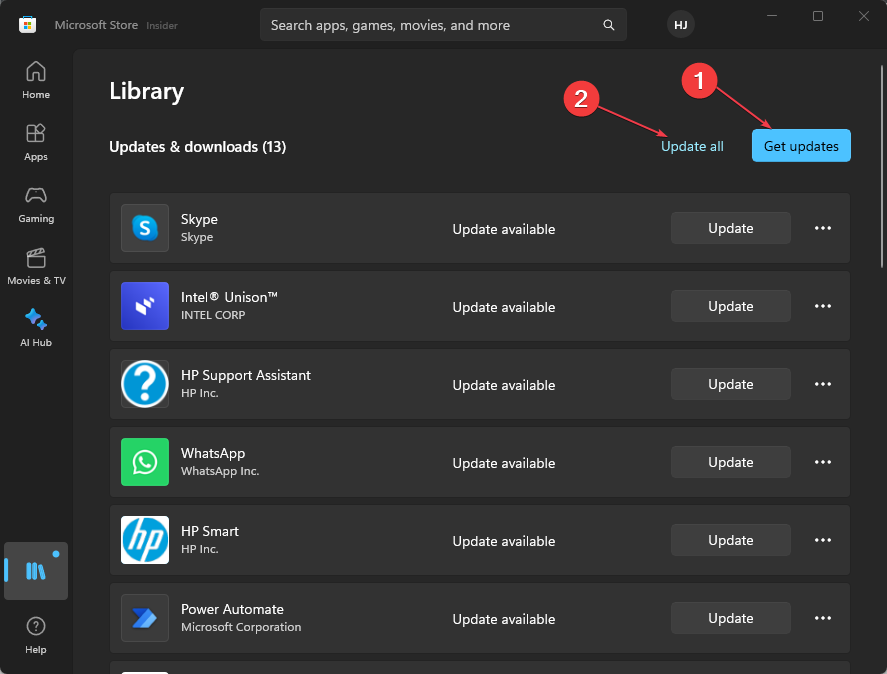
Ažuriranje Minecrafta riješit će probleme s kompatibilnošću i osigurati da oba igrača koriste iste verzije.
Provjerite naš detaljni vodič na ažuriranje Minecrafta na Windows 11 računala ako naiđete na probleme s gornjim koracima.
- Otvori Minecraft klijent na vašem uređaju.
- Odaberite a svijet igrati u.
- Nakon učitavanja željenog svijeta, idite na igru postavke.
- Kliknite na Poziv na igru gumb, a zatim dodirnite Dodaj prijatelja.
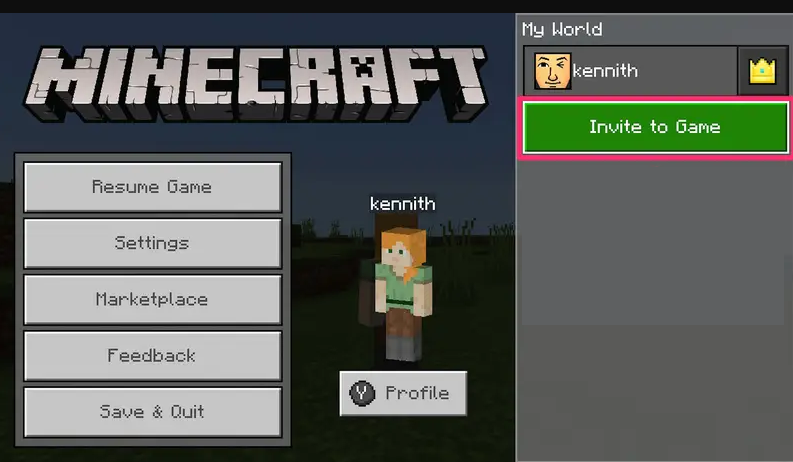
- Unesite svoje prijateljski igrač označite i kliknite na Pošaljite pozivnicu opcija.
Ovo je jednostavno zaobilazno rješenje, ali trebalo bi vam pomoći ako imate problema s dodavanjem novih prijatelja.
- Minecraft ne prihvaća plaćanje? 5 načina za rješavanje ovog problema
- Minecraft nedostaje u mikseru glasnoće? Kako ga vratiti
- Minecraft ne dopušta Split Screen? Kako ga aktivirati
- Minecraft ne dopušta igranje za više igrača? Evo što učiniti
Kao što vidite, iako ovo može biti zastrašujuća pogreška, može se popraviti korištenjem naših rješenja u nekoliko minuta, pa ih svakako isprobajte sve.
Zaključno, možete pogledati naš vodič o načinima za popravak Minecraft Launcher ne radi na Windows 11. Isto tako, možete pročitati naš detaljan vodič o tome što učiniti ako Prijava na Minecraft ne radi na vašem računalu.
Koje vam je rješenje uspjelo? Javite nam u odjeljku za komentare ispod.


